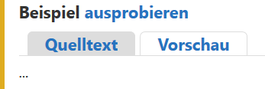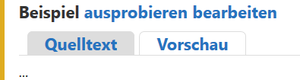Hilfe:Wiki/Beispiele
Inhaltsverzeichnis
Beispiele einfügen
Als angemeldeter Anwender kann man zwar Beispiele in Seiten einfügen, der Code für anklickbare Beispiele muss jedoch in den Namensraum Beispiel eingefügt werden. Um in diesem Namensraum schreiben zu können, wird die Berechtigung Beispiele bearbeiten (editexample) benötigt, für die ein Benutzer Mitglied der Gruppe Beispiele-Administratoren sein muss.
Die für die Anklickbarkeit vorgesehenen Beispiele kann ein angemeldeter Anwender mit einem zeige=dummy kennzeichnen. Die weiteren Schritte führt dann einer der Beispiele-Administratoren aus.
{{Beispiel|zeige=dummy|
{{BeispielCode|...}}
}}
Beispiele-Administratoren
Die Aufgabe eines Beispiel-Administrators ist, den Beispiel-Code auf eine Seite im Namensraum Beispiel zu übertragen. Da der auf einer Artikelseite angezeigte Code mit Formatierungen versehen oder der Einfachheit wegen gekürzt sein kann, obliegt es ihm, die Rohfassung des Codes zu extrahieren und ihn gegebenenfalls für die Anzeige im Browser geeignet umzuschreiben. Das kann beispielsweise enthalten, Elemente zu ergänzen, die für eine Validität des Beispiels notwendig sind.
Beispiel anzulegen. Das ist im Grunde eine Wiki-Seite wie die anderen auch. Der Seitenname muss lediglich mit „Beispiel:“ anfangen und mit .html, .css, .js, .xsl oder .xml enden – je nach Inhalt. Aufgrund dieser Endung wird vom Anzeigescript der dazugehörige Content-Type ausgegeben. Damit stehen auch die für Beispiele verfügbaren Sprachen fest. Für die weitere Benennung der Seite an sich gibt es keine Vorgabe. Um sicherzustellen, dass kein bereits vorhandener Name verwendet wird, kann man die Liste aller Seiten im Beispiel-Namensraum zu Rate ziehen (zu erreichen über „Spezialseiten“ → „Alle Seiten (mit Präfix)“).
Der Seitenname ist im Parameter zeige= der Vorlage:Beispiel einzutragen. Daraufhin sehen die Anwender die Links „ausprobieren“ (öffnet das Beispiel im Frickl), „Quelltext“ (zeigt den [reduzierten] Quellcode) und „Vorschau“ (zeigt das Beispiel im IFrame). Der Beispiel-Administrator sieht zusätzlich auch noch einen Link „bearbeiten“, der zu der Seite führt, auf der der Code bearbeitet werden kann.
Hinweise zum Gestalten von Beispielen
Syntax-Highlighting
Am Einfachsten ist die Variante mit <syntaxhighlight>, die das früher gebräuchliche source ersetzt.[1]
<syntaxhighlight lang="html"> <h1>Beispiel</h1> <p>...</p> </syntaxhighlight>
<h1>Beispiel</h1>
<p>...</p>
Mit diesem Element kann man Code automatisch mit Syntaxhervorhebung anreichern lassen.
Verwendbare Parameter:
-
lang="??": Sprache des Codes. Alle unterstützten Sprachen finden Sie unter http://pygments.org/languages/. -
line: schaltet die Zeilennummerierung ein. -
line start="??": Zeilennummerierung beginnt ab … -
highlight="??": welche Zeilen sollen hervorgehoben werden. Zählung beginnt immer mit 1, auch bei Verwendung vonline start=…. Die Zeilennummern können kommagetrennt entweder einzeln oder als Bereich mit Bindestrich angegeben werden.
Verwendung des Beispiel-Layouts
Die meisten Beispiele haben das Beispiel-Layout eingebunden. Während es im Frickl-Modus nicht geladen wird, öffnet sich bei einem Rechtsklick eine neue Seite im Beispiel-Layout. Durch den immer gleichen Aufbau und Farbgebung wird ein Wiedererkennungswert erzielt und Benutzer können sich in der gewohnten Umgebung zurecht finden:
<!DOCTYPE html> <html lang="de"> <head> <meta charset="utf-8"> <meta name="viewport" content="width=device-width, initial-scale=1.0"> <link rel="stylesheet" media="screen" href="./Beispiel:Grundlayout.css"> <title>Beispiel: Titel</title> </head> <body> <h1>Beispiel: Überschrift</h1> <main> </main> </body> </html>
Frickl
Das Frickl ist ein Parser, der den Code einer Beispielseite in HTML, CSS und JavaScript auftrennt, diesen in einem Editor zur Bearbeitung zur Verfügung stellt und dann das Live-Ergebnis anzeigt. So können Sie herumprobieren, Werte verändern und Code einfügen und gleich testen. Im Erfolgsfall können Sie den so aktualisierten Code kopieren und in ihrem Editor speichern.
Das Grundlayout und externe Skripte werden dabei nicht geladen.
Ein leeres Frickl erhalten Sie über den Link https://wiki.selfhtml.org/extensions/Selfhtml/frickl.php.
JavaScript im Frickl
JavaScript sollte in Frickl-Beispielen im head-Element eingebunden sein. Der Inhalt eines script-Elements im body wird zwar ausgelesen und auch im Editor angezeigt, beim Ausführen aber wieder durch den im HTML-Markup vorhandenen Original-Code überschrieben, sodass vorgenommene Änderungen nicht wirksam werden.
Die Einbindung im head-Element kann durch eine anonyme Funktion erfolgen
<script>
'use strict';
document.addEventListener("DOMContentLoaded", function () {
});
</script>
Für JavaScript-Beispiele sollten folgende Grundsätze selbstverständlich sein.
- Trennung von Inhalt, Präsentation und Verhalten
- Beachtung des strengen Modus
- sprechende Namen für Variablen und Funktionsnamen
- button- anstatt input-Elemente
- Vermeiden des Pseudoprotokolls
href="javascript: …" - dynamische Anbindung mit addEventListener anstelle von HTML-Eventattributen
- Ausgabe mit DOM-Methoden wie Node.textContent anstelle von alert() oder document.write().
Weblinks
- ↑ Mediawiki verwendet teilweise eigene Elemente wie z.B. das <ref>-Element für Fußnoten. Dabei verzichtet es auf die Konvention custom elements mit einem Bindestrich auszuzeichnen. Schon lange fiel auf, dass das source-Element bei audio, video und picture einen anderen Zweck hatte. Deshalb ist man nun auf <syntaxhighlight> umgestiegen.